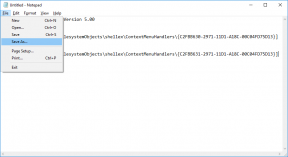Bluetooth-laitteen yhdistäminen Windows 10:ssä
Sekalaista / / November 28, 2021
Tämän päivän artikkelissa kerromme, kuinka voit yhdistää Bluetooth laite Windows 10:ssä.
Takana ovat ajat, jolloin sinun on yhdistettävä matkapuhelimesi langallisen yhteyden kautta siirtääksesi joitain tiedostoja matkapuhelimesta PC: lle tai päinvastoin, sen sijaan useimmat ihmiset haluavat lähettää tai vastaanottaa tiedostoja matkapuhelimista PC: lle Bluetoothin kautta. Nykyään pystymme yhdistämään Bluetoothin avulla kaiken tyyppisiä lisävarusteita, kuten kuulokkeet, hiiret, näppäimistöt, kaiuttimet, peliohjaimet jne.
Mitä tulee laitteihimme, ihmiset siirtyvät aktiivisesti langallisista langattomat tekniikat. Bluetooth-ominaisuuden avulla voit yhdistää laitteesi langattomasti useisiin laitteisiin ja jakaa tietoja Bluetooth-yhteyden kautta. Bluetoothin avulla voit hallita työtilaasi tehokkaasti poistamalla kaikki pöytäsi ympärillä olevat johdot ja kaapelit yhdistämällä kaikki tärkeät oheislaitteet Bluetoothin kautta.

Nyt Windows 10 helpottaa Bluetoothin käynnistämistä ja kaikkien saatavilla olevien laitteiden yhdistämistä tietokoneeseesi. Tässä artikkelissa aiomme puhua siitä, kuinka voit ottaa Bluetoothin käyttöön ja käyttää sitä Windows 10:ssä alla olevan opetusohjelman avulla.
Sisällys
- Bluetooth-laitteen yhdistäminen Windows 10:ssä
- Kuinka ottaa Bluetooth-ominaisuus käyttöön Windows 10:ssä
- Kuinka yhdistää Bluetooth-laitteesi?
- Tiedostojen jakaminen yhdistettyjen/pariliitettyjen laitteiden kanssa
Bluetooth-laitteen yhdistäminen Windows 10:ssä
Varmista luo palautuspiste vain siltä varalta, että jokin menee pieleen.
Kuinka ottaa Bluetooth-ominaisuus käyttöön Windows 10:ssä
Nyt on itse asiassa useampi kuin yksi tapa, jolla voit ottaa Bluetoothin käyttöön Windows 10:ssä. Keskustelemme kahdesta eri menetelmästä, joilla voit ottaa Bluetoothin käyttöön tietokoneessasi.
1.Voit napsauttaa Toimintakeskus sijoitettu tehtäväpalkin oikealle puolelle.
2. Näet siellä erilaisia toimintoosioita, jos ei, napsauta Laajentaa.
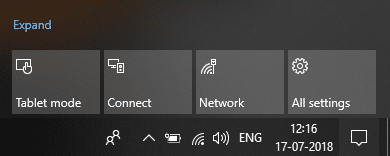
3.Yksi kuvakkeista olisi Bluetooth. Sinun tarvitsee vain napsauta Bluetooth-kuvaketta kohtaan ota tämä ominaisuus käyttöön.
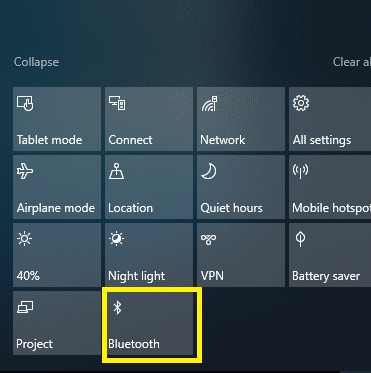
4. Siinä se. Olet valmis kytkemään Bluetooth-ominaisuuden päälle.
TAI
1. Paina Windows Key + I avataksesi Asetukset ja napsauta sitten Laitteet -osio.

2. Napsauta nyt vasemmanpuoleisesta valikosta Bluetooth ja muut laitteet.
3.Käännä Bluetooth-valitsin asentoon ON.
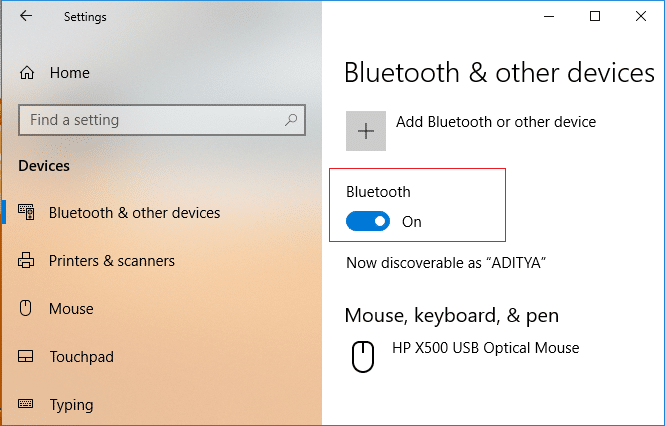
Siinä se, olet onnistunut Bluetooth käytössä Windows 10:ssä.
Mitä nyt? Kun olet ottanut Bluetoothin käyttöön, mietit oheislaitteiden liittämistä Windows 10 -tietokoneeseen ja sitten tietojen siirtämistä. No, älä huoli. Katsotaanpa, kuinka laitteesi yhdistetään Windows 10:een ja jaetaan tietoja.
Kuinka yhdistää Bluetooth-laitteesi?
Nyt kun Windows 10 -tietokoneesi on valmis Bluetooth-pariliitosta varten, sinun tarvitsee vain kytkeä Bluetooth päälle toisessa laitteessa tai oheislaitteissa, jotka haluat yhdistää Windows 10:een.
1. Kytke Bluetooth päälle laitteessa, jonka haluat muodostaa yhteyden järjestelmääsi.
2.Varmista, että laitteesi, jonka haluat yhdistää Windows 10 -tietokoneeseen, on löydettävissä.
3. Paina Windows Key + I avataksesi Asetukset ja napsauta sitten Laitteet.

4. Napsauta nyt vasemmanpuoleisesta valikosta Bluetooth ja muut laitteet.
5. Napsauta seuraavaksi "+”-painiketta varten Lisää Bluetooth tai muu laite.

6. Kohdassa "Lisää laite" ikkuna napsauta "Bluetooth“.

7. Seuraavaksi valitse laitteesi luettelosta, jonka haluat muodostaa laiteparin, ja napsauta Kytkeä.

8. Saat yhteyskehotteen molemmille laitteille (Windows 10 ja puhelin), vain hyväksyä ne muodostaaksesi laiteparin.

Huomautus: Riippuen siitä, mitä laitetta olet yhdistämässä, Näet näytölläsi ponnahdusikkunan pariliitoksen muodostamisen aloittamiseksi.
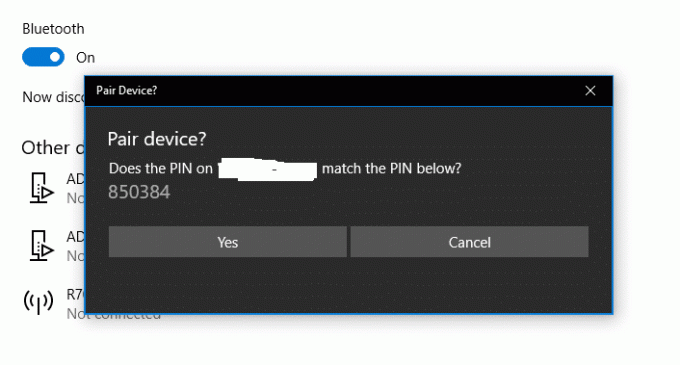
10. Kun olet valmis, näet omasi laitepariksi Windows 10 -tietokoneesi kanssa.

Tiedostojen jakaminen yhdistettyjen/pariliitettyjen laitteiden kanssa
Kun olet yhdistänyt laitteesi Windows 10 -tietokoneeseen ja muodostanut pariliitoksen onnistuneesti, voit helposti jakaa tiedostoja ja tietoja niiden välillä. Voit tehdä sen noudattamalla alla olevia ohjeita:
1. Valitse vain tiedosto, jonka haluat jakaa.
2.Napsauta valittua tiedostoa hiiren kakkospainikkeella ja valitse pikavalikosta "Lähetä”klikkaa sitten Bluetooth-laite.
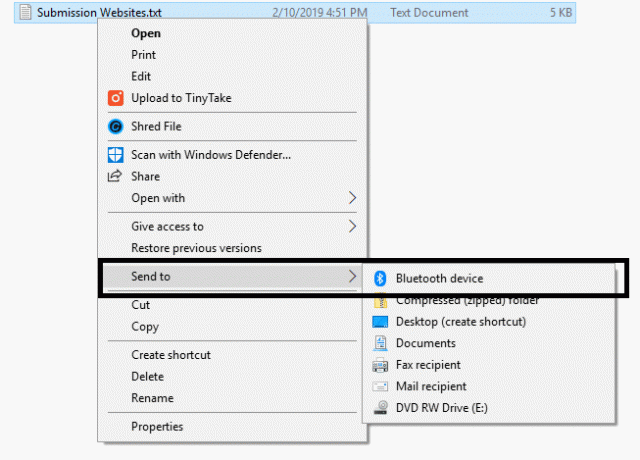
3.Valitse liitetty laite Bluetooth-tiedostonsiirtoikkunasta.
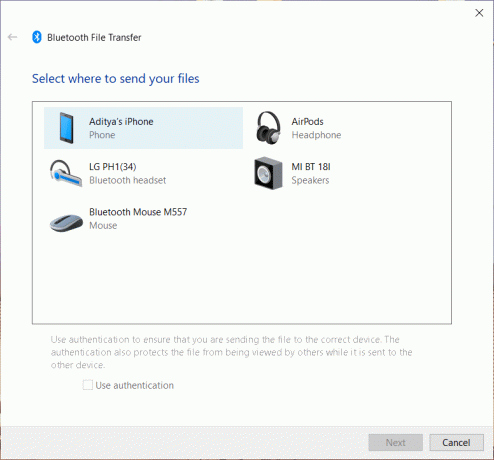
4.Tiedostojen jakaminen alkaa, odota tiedostonsiirron valmistumista.
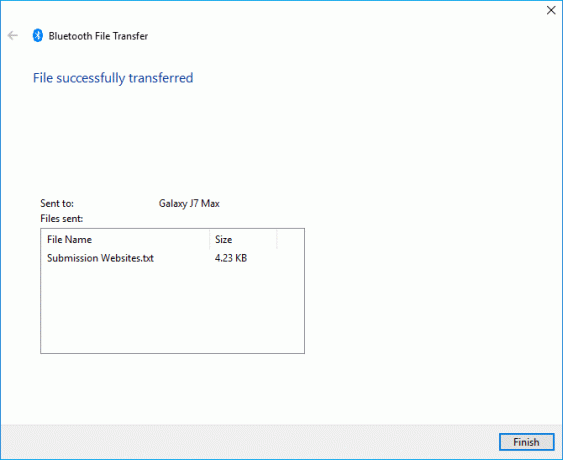
5. Nyt, jotta voit vastaanottaa tiedoston Windows 10 -tietokoneeseen Bluetooth-laitteestasi, napsauta hiiren kakkospainikkeella Bluetooth-kuvaketta ilmoituskeskuksesta tehtäväpalkista ja valitse "Vastaanota tiedosto“.
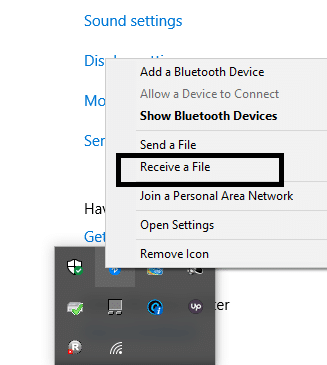
6. Nyt Windows 10 on valmis vastaanottamaan tietoja yhdistetystä Bluetooth-laitteesta.

7. Lähetä nyt tiedosto mobiililaitteesi tiedostonhallinnasta ja valitse Windows 10 -tietokone yhdistetyistä laitteista.
Lopuksi tiedosto jaetaan valitsemasi laitteen kanssa. Kun yhdistät Bluetooth-laitteitasi, sinun on varmistettava, että Bluetooth-ominaisuus on käytössä molemmissa laitteissa, joihin muodostat yhteyden tai muodostat pariliitoksen. Koska koko laitteiden käyttöönotto- ja pariliitosprosessi ei ole vaikeaa, sinun on silti varmistettava, että et yhdistä laitteitasi haitallisiin laitteisiin. Siksi sinun on oltava erittäin varovainen yhdistäessäsi laitteita.
Suositus:
- Korjaa Tarvitset luvan tämän toiminnon suorittamiseen -virhe
- 3 tapaa poistaa TrustedInstallerin suojaamia tiedostoja
- Windows 10 -tilin luominen Gmailin avulla
- Korjaa Microsoft Edge, joka ei toimi Windows 10:ssä
Toivon, että yllä olevat vaiheet auttoivat sinua Yhdistä Bluetooth-laitteesi Windows 10:ssä mutta jos sinulla on vielä kysyttävää tästä oppaasta, voit kysyä niitä kommenttiosiossa.